Facebook Otomatik Video Oynatma Kapatma | Facebook otomatik açılan videoları kapatma
Facebook otomatik video oynatma kapatma 2019, Facebook otomatik video kapatma 2019, telefondan otomatik video oynatma kapatma, Facebook otomatik video kapatma android 2019, Facebook otomatik oynatma kapatma 2019



Facebook video özelliklerini kullanmak sanıldığından daha karışık olabilir. Facebook’ta her videonun otomatik olarak yüklenmesi mobil veri açık olduğu internetin kotasından yüksek miktarda yer. Hem de izlemek istemediğimiz bir video için! Facebook otomatik video oynatma kapatma işleminin nasıl yapıldığı Facebook’ta karşımıza çıkan istenmeyen videoların önüne geçmek için iyi bir yöntemdir.
Adım Adım Otomatik Video Oynatma Nasıl Kapatılır?
Facebook otomatik video oynatma kapatma için ilk önce:
- Facebook uygulamasına girin.
- Daha sonra ayarlar kısmına girin.
- Sağ üst köşede yer alan “Hesap ayarları” kısmını seçin.
- Ayarlar kısmının altında yer alan “videolar ve fotoğraf” seçeneğini seçin.
- Video ayarları başlığının altında karşınıza “otomatik oynatma” seçeneği çıkacak. Buraya tıklayın.
- Açılan yeni sekmede “videoları asla otomatik oynatma” seçeneğini göreceksiniz, burayı işaretleyin.
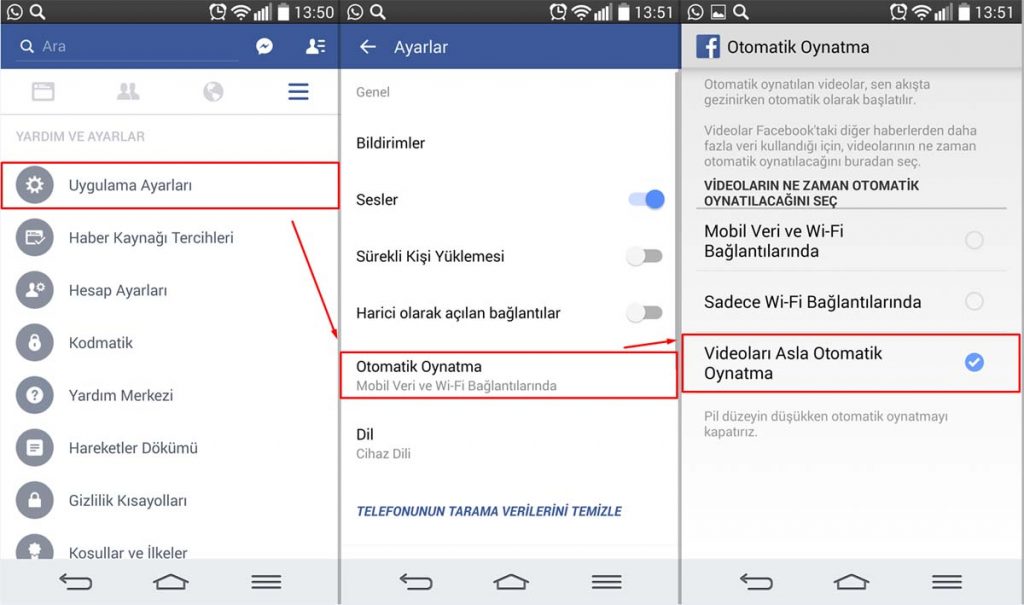
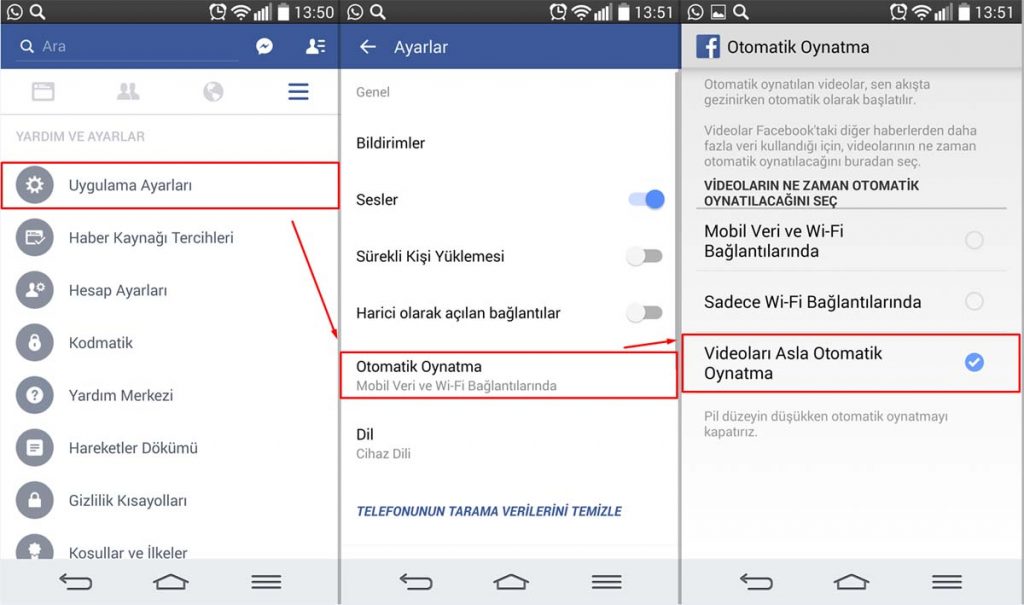
Adım Adım Otomatik Video Oynatma Android Telefonlar için Nasıl Kapatılır?
Android telefon kullanıcısıysanız, küçük bir farkla yine aynı yere ulaşarak video otomatik oynatma özelliğini kapatabilirsiniz.
- Faceboook’a girdikten sonra ayarlar kısmını tıklayın.
- Sol tarafta bulunan “Medya ve kişiler” kısmına tıklayın.
- En sondan üçüncü sıradaki “Otomatik oynatma” kısmına gelin.
- “Videoları asla otomatik oynatma” seçeneği işaretleyin.
İnternet Tarayıcısından Girenler için Otomatik Video Oynatma Nasıl Kapatılır?
Eğer Facebook’a mobil uygulama dışında masaüstünden giriyorsanız videoyu kapatmak için ilk önce ana sayfaya gelin ve daha sonra ayarlar sekmesine tıklayın. Daha sonra video ayarlarını tıklayın. Karşınıza video oynatma ile ilgili çeşitli ayarlar çıkacak. Buradan ikinci seçenekte yer alan videoları otomatik oynat ayarını kapalı olarak seçmeniz gerek. Bu işlemi yaptıktan sonra artık videolarınız otomatik olarak oynatılmayacaktır. Dilerseniz videoların otomatik oynatılması için tekrar bu sayfaya gelerek videoları otomatik oynat ayarını açık hale getirebilirsiniz.
Facebook Otomatik Video Oynatma Kapatma Avantajları Nedir?
- İzlemek istemediğiniz videoları görmek zorunda kalmazsınız.
- Şarjınız daha tasarruflu çalışır.
- Mobil verinizden internete erişim sağlıyorsanız kendi internetinizi bitirmiş olmazsınız.
Iphone ve Ipad Facebook Otomatik Video Oynatma Özelliği Nasıl Kapatılır?
Facebook üzerinden uygulamayı açtıktan sonra yapmanız gereken yatay üç çizgi simgense tıklamak. Daha sonra cep telefonlarınızdaki ya da tabletlerinizdeki üç çizgi simgesine tıklamanız gerekiyor. Ardından açılan pencerede videoları otomatik oynatma seçeneği ya da Wifi bağlantılarında otomatik oynat butonunu kullanarak bu özelliği kapatmanız mümkün olacak
Bilgisayar üzerinden otomatik ok işaretine tıklayarak ayarlar bölümüne girmeniz gerekiyor. Daha sonra videolara tıklayıp açılan penceredeki otomatik oynat butonunu seçin ve kapatın.


Android Cihazlarda Facebook Otomatik Video Oynatma Özelliği Nasıl Kapatılır?
Android işletime sahip cep telefonları üzerinden Facebook uygulamasını açın ve sağ üst köşede yer alan yatay üç çizgiye tıklayın. Daha sonra uygulama ayarlarına giriş yapın. Uygulama ayarlarına giriş yapanlar açılan penceredeki otomatik video oynatma butonunu kapat sekmesine tıklamalı.
Ancak dikkat etmeniz gereken nokta; yalnızca Wifi bağlantılarında videoları otomatik oynat seçeneği kapatılarak kullanılabilir.
Facebook Video Oynatma
Facebook video oynatma bölümü işlem ayarları kısmından açılır. Kişiler karşılarına gelen ekrandaki videoları otomatik oynat yazısını görür. Ayarlar facebook internet sitesinde dolaşırken geçerlidir. Facebook uygulamasında otomatik video oynatma ayarlarını değiştirmek son derece basit bir işlem.
Video bölümünde sağ tarafında seçenekler bulunur. Bu bölümde yer alan seçenekleri açık olarak işaretlemeniz durumunda videolar otomatik olarak açılır. Kapalı sekmesini işaretlerseniz videoyu açmadığınız süre içinde video kendiliğinden açılmaz.
Varsayılan olarak seçmeniz durumunda ise videolar yine otomatik olarak açılır. Facebook sayfasında gezerken videoları dilediğiniz gibi aç, kapat seçenekleri ile oynayarak değiştirebilirsiniz.
Facebook Videolarını Oynatamıyorum
Bilgisayarınız üzerinden videoları görüntüleyemiyorsanız yapmanız gereken internet tarayıcısından çıkmak.
- Tarayıcıdan çıkış yaptıktan sonra yeniden giriş işlemlerinde bulunun.
- İnternet tarayıcısını en son sürüme güncellemeniz gerekiyor. Bilgisayarınızda Windows 7’den daha eski bir sürüm varsa yaşadığınız video oynatmama sorununu farklı bir tarayıcıdan giriş yaparak ya da tarayıcınızı yükselterek çözmeniz mümkün olacak.
- Eğer bu yöntemi denemenize rağmen hala sorun yaşıyorsanız Facebook sorun bildir butonuna tıklayın.
Facebook İzlediğim Canlı Video Yayında Sorun Oluşuyor!
Canlı video durması ya da beklenmedik bir şekilde video yayının sona ermesi gibi bir sorun yaşıyorsanız bunun nedeni;
- İnternet bağlantınızın ya da yayın yapan kişinin bağlantısının zayıf olması olabilir.
- Bunun dışında yayının durdurulması, ağ bağlantısının zayıf olması da yaşanılan sorunlar arasında yer alır.
- Böyle bir durum yapmanız gereken öncelikle internet bağlantı ayarlarını ve yayın kalitesini kontrol etmek. Eğer ağ bağlantısınız zayıfsa daha güçlü ağ bağlantısı olan bir yere gitmeyi denemenizde yarar var.
Facebook Canlı Videoları Nasıl Bulabilirim?
Eğer Facebook canlı videoları direkt olarak bulmak istiyorsanız Android ya da IOS işletime sahip cep telefonlarınızdan giriş yapın. Aradığınız belirli bir video varsa Facebook sayfasının en üst bölümünde yer alan ara butonuna tıklayın. Ardından arama sonuçlarını daraltmak adına filtre uygulayın. Bu sayede istediğiniz videoya daha hızlı bir şekilde erişim sağlamanız mümkün olacak.
Mobil cihazlar üzerinden canlı videolara ulaşmak adına IOS ya da Android işletime sahip cep telefonlarını kullanın. Haber kaynağındaki ayarlar bölümüne girin. Ardından canlı videolara tıklayın. Canlı videolar için bildirimleri açmak isteyenler öncelikle sağ üst kısımda yer alan ayarlar bölümüne erişim sağlamalı. Daha sonra solda bulunan bildirimleri seçin. Daha sonra canlı videolara girip bildirim ayarlarını dilediğiniz gibi değiştirebilirsiniz.


Facebook Sayfası Üzerinden Video Bildirimlerini Değiştirmek
Facebook hesabınıza erişim sağladıktan sonra takip ettiklerin sekmesine tıklayın. Daha sonra bildirim bölümünde yer alan ayarlar seçeneği üzerinden almak istediğiniz bildirim türlerini seçmeniz gerekiyor. Son olarak bildirimler açıldığında canlı video bildirimlerini almanız mümkün olacak. Sayfa üzerinden gelen tüm canlı video bildirimlerini kapat sekmesine tıklayarak ayarları değiştirmeniz mümkün olacak.
Eğer rahatsızlık duyduğunuz bir canlı videoyu şikayet etmek istiyorsanız yapmanız gereken; canlı videonun sağ üst bölümümde yer alan ayarlar bölümüne tıklayıp canlı videoyu şikayet et seçeneğine tıklamak olacak.
Facebook Video Ekleyemiyorum
Video ekleme işlemleriniz başarısız sonuçlanıyorsa muhtemelen desteklenen bir formatta değildir. MP4 ya da MOV formatlarını denemenizde yarar var. Videonun uzunluğu ya da boyutu da video ekleme işlemlerinin başarısız sonuçlanmasını etkiler. Maksimum dosya boyutunun 4.0 GB olması şat. Tarayıcınızın ise yeni sürümünü kullanıyor olmanız gerekiyor. Ağ bağlantılarını da muhakkak kontrol edin.
Facebook’ta Çalışmayan Özellikler Nasıl Bildirilir?
Facebook kullanıcıları hesaplarına erişim sağladıktan sonra ana sayfada yer alan soru işareti butonuna tıklamalı. Daha sonra yapmanız gereken sorun bildir seçeneğini tercih edip ekrandaki talimatları izlemek olacak.
Kötüye kullanım ya da spam içerikleri için; yakın zamandaki gönderilerinizi ve beğenmelerinizi takip etmelisiniz. Hareketler dökümünü kontrol ettikten sonra bu bölümü temizleyin. Yüklenen uygulamaların ya da oyunların kontrol edilmesi de gerekiyor. Güvenmediğiniz oyunları, uygulamaları da silmenizde yarar var.
Facebookta spam görürseniz yetkililerle iletişim geçmenizde yarar var. Bunun için gönderiye tıklayıp ayarlar bölümündeki spm olarak işaretle sekmesine tıklamanız gerekiyor.
İlginizi Çekebilir;
https://sartlari.com/windows-media-player-dosya-yuruturken-bir-sorunla-karsilasti/
https://sartlari.com/hamilelikte-hafta-hafta-bebek-gelisimi/
https://sartlari.com/windows-10-otomatik-guncellestirme-kapatma/
https://sartlari.com/facebook-sozleri/
https://sartlari.com/facebook-mesajlari/






